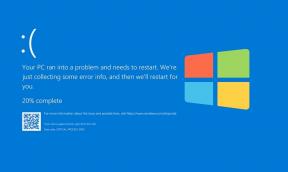Motorola XT2081-2 fastvare Flash-fil (lager ROM)
Miscellanea / / August 04, 2021
Annonser
Moto E7 Plus (guam) ble lansert i 2020 med Android 10 ute av esken. I denne opplæringen vil vi hjelpe deg med å blinke firmware på lager på Moto E7 Plus XT2081-2.
Hvis du er noen som vil gjenopprette enheten tilbake til fabrikken firmware, så er denne guiden noe for deg. Ved å bruke denne veiledningen kan du fikse visse programvarerelaterte problemer som hard murstein, myk murstein, WiFi eller Bluetooth problem, fikse lag eller stamme, eller til og med kan du nedgradere enheten når som helst.

Sideinnhold
- 1 Behovet for å blinke firmware på lager på Moto E7 Plus
-
2 Fremgangsmåte for å installere Motorola XT2081-2 lagerfastvare (Flash-fil)
- 2.1 Forutsetningskrav:
-
3 Motorola XT2081-2 firmware Flash-filer:
- 3.1 Installasjonsveiledning for fastvare:
Behovet for å blinke firmware på lager på Moto E7 Plus
Et vanlig spørsmål som du kommer til å tenke på, er hvorfor du manuelt blinker fastvaren når enheten får OTA-oppdateringene. Vel, dette er ganske gyldig bekymring fra slutten din. Så her er tingen. OEM frigjør vanligvis oppdateringene i batcher. Med andre ord, dette er en iscenesatt utrulling der ikke alle får oppdateringen på en gang. Men hvis du har fått tak i oppdateringspakken, kan du enkelt kutte denne ventetiden og blinke lagerfastvaren manuelt med en gang.
Annonser
Så hvis du er blant de tekniske entusiastene, kan du vurdere å gå for enhetsendringer. Disse vil inkludere slike som å låse opp bootloader, blinkende egendefinerte gjenoppretting eller rooting det via Magisk. Mens på den ene siden alle disse vil ende opp med å legge til nye funksjoner på enheten din. På den annen side vil en liten feil imidlertid ende opp enheten din i en oppstartsløyfe eller myk murstein. Men selv da kan du bringe enheten tilbake fra død ved å blinke firmware på lager til Moto E7 Plus-enheten. Og i denne guiden vil vi hjelpe deg med nettopp det.
Fremgangsmåte for å installere Motorola XT2081-2 lagerfastvare (Flash-fil)
Nå, hvis du er klar til å blinke firmware på lager manuelt på Motorola E7 Plus XT2081-2-enheten, må du laste ned flash-verktøyet, firmwarefilen og nødvendige drivere. Så, uten å kaste bort mer tid, la oss gå inn i det.
Forutsetningskrav:
- Denne ROM-en støttes bare for Motorola E7 Plus XT2081-2 (guam) -varianten.
- Forsikre deg om at enheten din må lades minst 50% eller høyere.
- Du trenger en PC eller bærbar PC med en USB-datakabel.
- Vi anbefaler alltid at våre lesere tar en full sikkerhetskopi av data av enheten av sikkerhetshensyn.
- Installere Motorola USB-drivere og Rednings- og smartassistentverktøy på PC-en din
- For å blinke må du laste ned ADB og Fastboot-verktøy
Ansvarsfraskrivelse:
GetDroidTips vil ikke holdes ansvarlig for noen form for skade på maskinvare eller programvare på enheten din ved å følge denne veiledningen. Fortsett på egen risiko
Motorola XT2081-2 firmware Flash-filer:
|
Flash-filnavn: QPZ30.30-Q3-38-54 Modell: XT2081-2 Android-versjon: 10 |
nedlasting |
Installasjonsveiledning for fastvare:
Sjekk ut firmwareens blinkende guide nedenfor for Moto E7 Plus XT2081-2. Først må du sørge for å installere eller trekke ut adb- og fastboot-verktøyet på din PC. Skriv inn opplastingsprogrammet på enheten din.

Trinn 1. Bootloader Mode
Gå inn i bootloader-modus på telefonen. Slå av telefonen for å starte opp først. Når enheten er slått helt av, trykker du på og holder volum nede og slår den på. Du bør se bootloader-skjermen.
Annonser
Steg 2. Koble enheten til PC:
Etter at du har startet Moto E7 Plus i bootloader-modus, kobler du den nå til PC-en ved hjelp av USB-kabelen.
Trinn 3. Last ned lager-ROM / fastvare:
For å få full ROM kan du bruke LMSA eller Rescue and Smart Assistant Tool. Last ned zip-filen og kopier den til et sted på PCen. LMSA-verktøyet pakker ut filen og fjerner zip-filen du lastet ned.

Du kan også laste ned hele lager ROM fra ovennevnte nedlasting flash-fil delen i denne veiledningen.
Annonser
Trinn 4. Blinkende guide:
- Neste trinn er å åpne kommandovinduet og gå til ADB-mappen

- Skriv inn følgende kommando for å blinke fastvaren.
fastboot flash partisjon gpt.bin fastboot flash bootloader bootloader.img fastboot flash vbmeta vbmeta.img fastboot flash radio radio.img fastboot flash bluetooth BTFM.bin fastboot flash dsp dspso.bin fastboot flash logo logo.bin fastboot flash boot boot.img fastboot flash dtbo dtbo.img fastboot flash recovery recovery.img fastboot flash super super.img_sparsechunk.0 fastboot flash super super.img_sparsechunk.1 fastboot flash super super.img_sparsechunk.2 fastboot flash super super.img_sparsechunk.3 fastboot flash super super.img_sparsechunk.4 fastboot flash super super.img_sparsechunk.5 fastboot flash super super.img_sparsechunk.6 fastboot flash super super.img_sparsechunk.7
fastboot slette brukerdata (Gjør det hvis du vil slette alle dataene dine)
- Nå kan du starte på nytt i bootloader med fastvaren du installerte.
Det er det, gutter. Vi håper denne guiden var nyttig for deg. Spør gjerne i kommentaren nedenfor for ytterligere spørsmål.
Annonser I dag begynte Samsung å sette sikkerhetsoppdateringen for Galaxy J6 Plus i mars 2020 basert på Android 9.0...
Annonser Sist oppdatert 10. juli 2020 klokken 20.49 Hvis du ikke vet det, Android Security Patch...
Annonser Sist oppdatert 1. april 2018 kl 12:54 Hvis du noen gang lurte på at du kan installere Official…


![Hvordan bli Unban i uenighet i 2020 [Fungerer på Android, iPhone og PC]](/f/021ee4c99f9f2a39b77c22d66d91bea3.jpg?width=288&height=384)